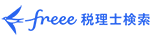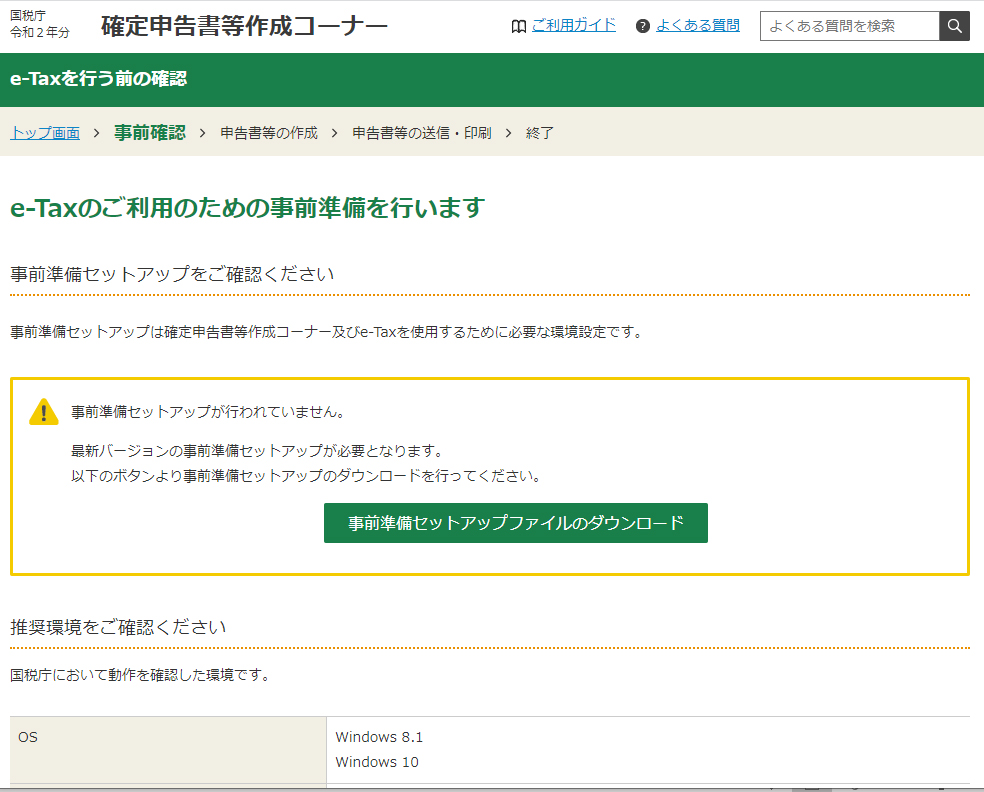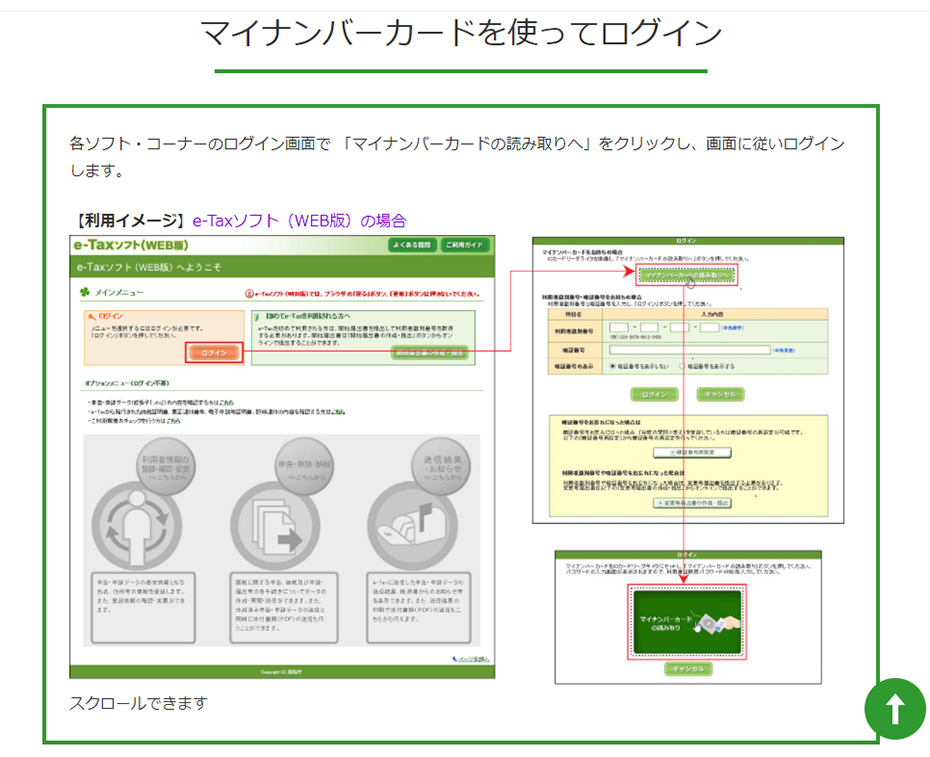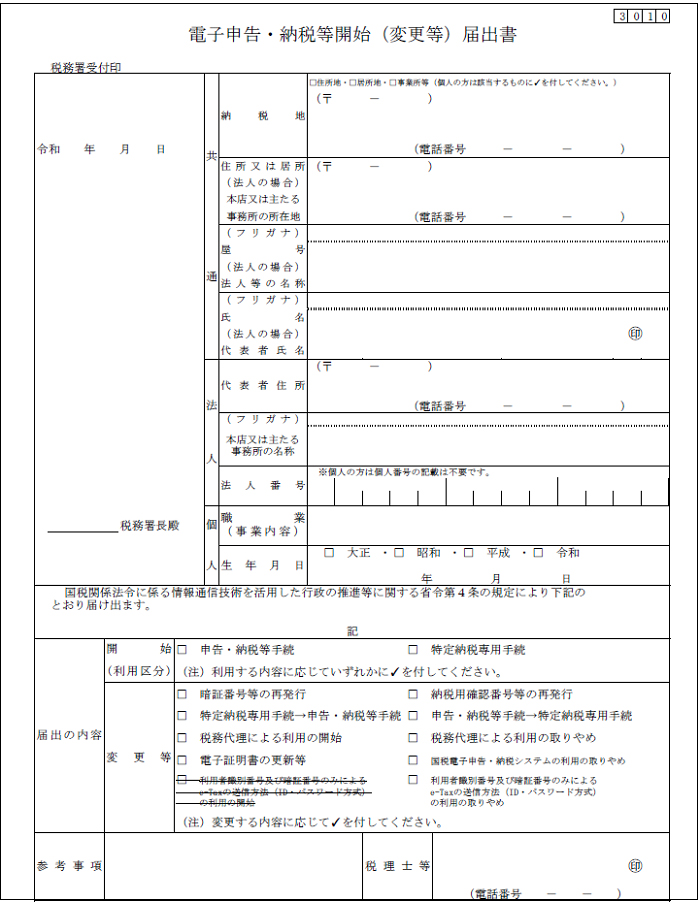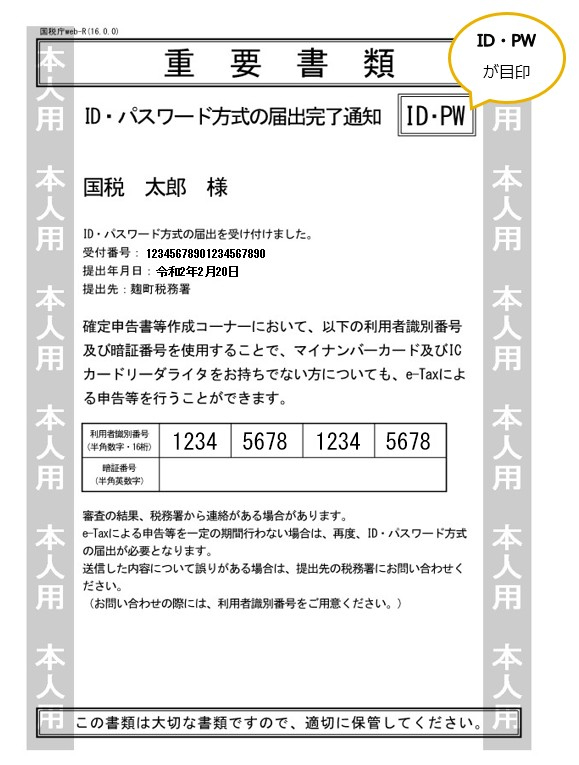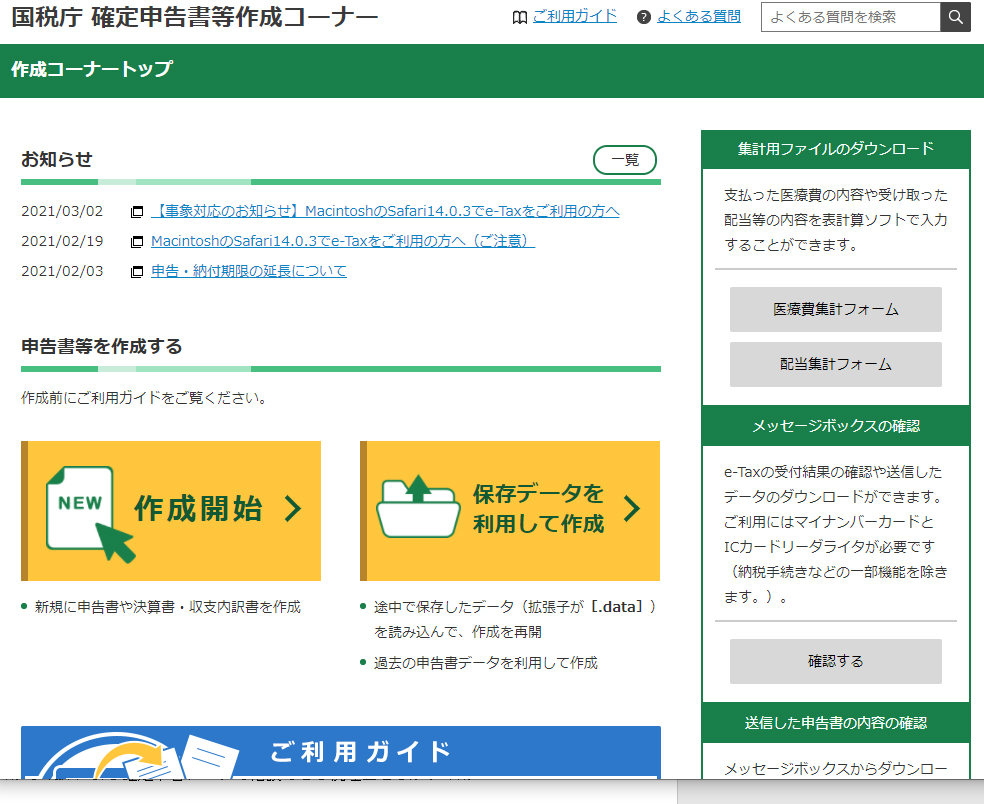e-taxによる確定申告|やり方・添付書類・確認方法
公開日:2021年11月13日
最終更新日:2022年07月30日
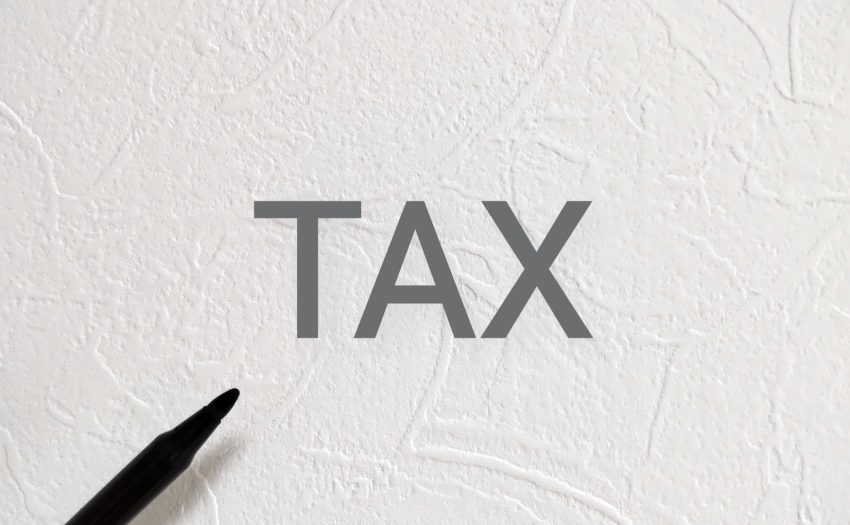
この記事のポイント
- e-Taxとは、インターネットを利用した確定申告のこと。
- e-Taxには、「マイナンバー方式」と「ID・パスワード方式」がある。
- e-Taxで青色申告を行うだけで、納税額が軽減される。
「e-Tax(イータックス)」とは、確定申告書等作成コーナーで作成した申告書を、オンラインで提出する方法です。パソコンやスマートフォン、タブレットで国税庁の「確定申告書等作成コーナー」にアクセスし、案内に従って必要事項を入力していきます。
このe-Taxには、「マイナンバー方式」と「ID・パスワード方式」があります。
e-Taxによる確定申告
e-Taxとは、インターネットを利用した確定申告です。
令和2年分の所得税確定申告から、65万円の青色申告特別控除の要件が変更になり、e-Taxによる電子申告または電子帳簿保存を行わないと、従来の65万円ではなく55万円の控除しか受けられなくなりました。
つまり、e-Taxによる確定申告を行うだけで「10万円」控除額が増えることになります。
さらにe-Taxなら、インターネット環境さえあればどこでも確定申告することができるというメリットもあります。
確定申告は、ぜひe-Taxで行うことをおすすめします。
(1)e-Tax以外の確定申告の方法
e-Tax以外の確定申告の提出方法は、e-Tax以外にも①税務署に持参する方法と②税務署に郵送する方法があります。
①税務署に持参
手書き等で作成した申告書、または「確定申告書等作成コーナー」で作成した申告書を印刷して、税務署に持参します。「控え」を提出し税務署で「収受日付印」を押してもらって保管しておきましょう。
②税務署に郵送
手書き等で作成した申告書、または「確定申告書等作成コーナー」で作成した申告書を印刷して、税務署に郵送して提出します。確定申告書は「信書」にあたるので、ゆうパックやゆうメールでは送付できません。紛失などを避けるため「簡易書留」で郵送するのがよいでしょう。
なお、この時「控え」を同封し、「収受日付印」を押してもらって返送してもらいましょう。
その場合には、自分の住所氏名を記載し必要な額の切手を貼った返送用封筒を同封します。
(2)e-Taxによる提出方法①「マイナンバーカード方式」
e-Taxには、「マイナンバー方式」と「ID・パスワード方式」があります。
マイナンバーカード方式で確定申告を行う場合には、マイナンバーカードとICカードリードライターまたはマイナンバーカード対応のスマートフォンを用意し、パソコンやスマホから国税庁のホームページにアクセスして申告をします(※具体的な方法は後述)。
(3)e-Taxによる提出方法②「ID・パスワード方式」
マイナンバーカードとICカードリードライター(またはマイナンバーカード対応のスマートフォン)を使わない場合には、税務署でe-TaxのID(利用者識別番号)とパスワード(暗証番号)を発行して利用します(※具体的な方法は後述)。
e-Taxによる確定申告のメリット
e-Taxによる確定申告は、「65万円の青色申告特別控除が受けられる」「スマートフォンからでも申告できる」など、さまざまなメリットがあります。
(1)納税額が軽減される
令和2年分の所得税確定申告から個人の所得税について以下の点が変更されました。
|
①青色申告特別控除額が変わります。(現行65万円 → 改正後55万円) ②基礎控除額が変わります。(現行38万円 →改正後48万円) ③「現行の65万円の青色申告特別控除」の適用要件に加えて e-Taxによる申告(電子申告)または電子帳簿保存を行うと、引き続き65万円の青色申告特別控除が受けられます。 |
つまり、従来どおりの65万円の青色申告特別控除を受けるためには、「e-Taxによる申告(電子申告)または電子帳簿保存が必要になる」ということです。
電子帳簿保存法の改正(2022年1月施行)によって、電子帳簿保存の規制は大幅に緩和されましたが、e-Taxによる申告(電子申告)の方がはるかに簡単に開始することができますので、65万円の青色申告特別控除を受けるためにはe-Taxによる申告(電子申告)を行うことをおすすめします。
(2)スマートフォンでも可能!
令和3年1月から、スマートフォンのマイナンバーカード方式によるe-Tax送信が、Android端末でもiPhone端末でも可能となりました。
※マイナポータルAPのインストールのみで可能となります。
また、タブレット端末で申告書を作成する場合には、スマートフォンのアプリ(マイナポータルAP)でタブレット端末上に表示されたQRコードを読み取れば、マイナンバーカードを利用したe-Tax送信を行うことができます。
参照:国税庁「国税庁からのお知らせ<スマートフォンでの申告がさらに便利に!>」
(3)freeeならカンタン!e-Taxによる確定申告
e-Taxの準備をさらに簡単にするために、「クラウド会計ソフト freee会計」では、「電子申告開始ナビ」を公開しています。
|
①まず、下記「電子申告開始ナビ」から、freeeに登録したメールアドレス・パスワードでログインします。
▶ freee電子申告開始ナビ「e-Tax準備が簡単・無料」 ②電子申告を行う事業所を選択します。 ③マイナンバーカード・ICカードリーダーを準備して、利用環境を確認し、必要なソフトなどをダウンロードして、パソコンを再起動します。 ④利用識別番号(16桁の番号)を発行するための情報を入力し、e-Taxのサイトに移動します。 ⑤e-Taxで基本情報を入力し、利用識別番号を発行します。 ⑥電子申告アプリを利用し、電子証明書の登録を行います。 ⑦「電子申告開始ナビ」に戻り、電子証明書の登録結果を確認できれば、正常に電子証明書の登録が完了しています。 |
e-Tax①「マイナンバーカード方式」
マイナンバーカードを持っている人は、「確定申告書等作成コーナー」で作成した申告書をe-Taxで送信することができます。
IDカードリーダライタまたは、マイナンバーカード対応のスマートフォンでマイナンバーカードを読み込んで利用します。
(1)マイナンバーのつくり方
マイナンバーカードを作成する方法は、以下の4つの方法があります。
|
①郵送で申請する
個人番号カード交付申請書に署名または、記名押印し、顔写真を貼りつけ、「個人番号カード交付申請書」を送付用封筒に入れて、ポストへ投函します。(「通知カード」送付時に同封されている送付用封筒を使用する場合は、切手は不要です。) 送付先: |
|
②パソコンで申請する
デジカメで顔写真を撮影してパソコンに保存し、交付申請用のWEBサイトにアクセスして、必要事項を入力し顔写真を貼付して送信します。 |
|
③スマートフォンで申請する
スマートフォンの金らで顔写真を撮影し、交付申請書のQRコードを読み込み、交付申請用のWEBサイトにアクセスして、必要事項を入力し顔写真を貼付して送信します。 |
|
④証明写真機で申請する
証明写真機のタッチパネルから「個人番号カード申請」を選択し、料金を入れて交付申請書のQRコードをバーコードリーダーにかざします。 |
(2)セットアップファイルをダウンロード
はじめてマイナンバー方式を利用する時には、セットアップを行う必要があります。まず下記サイトで「e-Taxで提出 マイナンバー方式」をクリックします。
国税庁「確定申告書等作成コーナー」 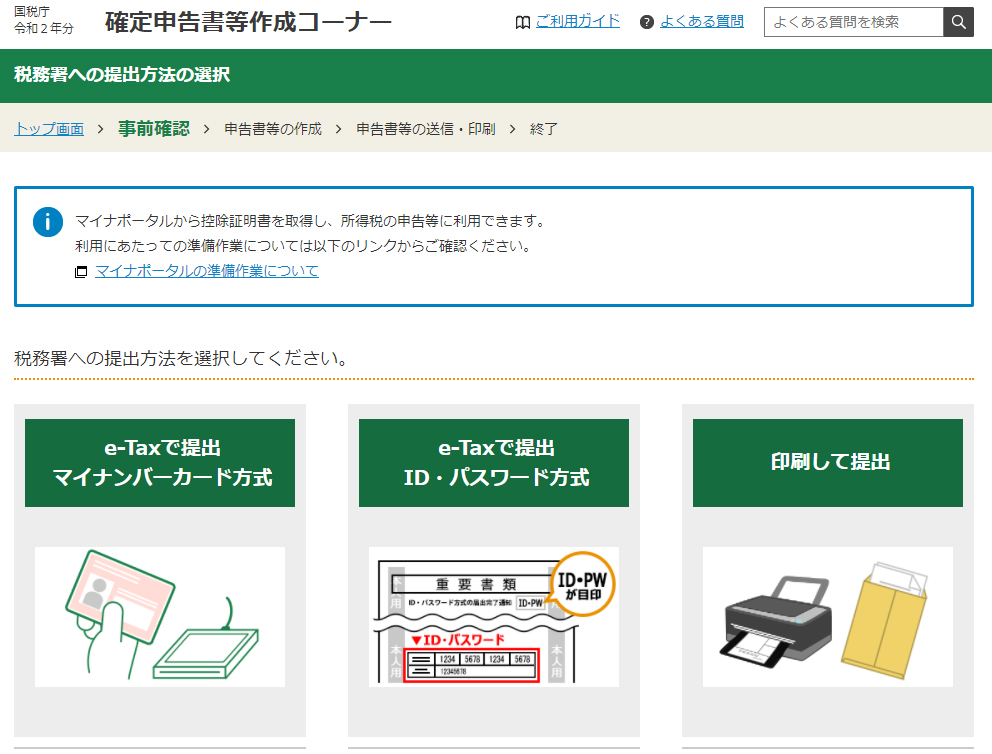
|
必要なソフトをインストールするため、「事前準備セットアップファイルのダウンロード」をクリックし、事前準備セットアップを行います。
案内にしたがって、ソフトなどをインストールすれば、セットアップは完了です。
|
国税庁「e-Tax利用のための事前準備」
|
(3)マイナンバーカードの読み込み
マイナンバーカードをICカードリーダライタにセットして読み取り、以降は画面の案内に従って、必要事項を入力していきます。
|
国税庁「マイナンバーカードの読み込み」
|
e-Tax②「ID・パスワード方式」
マイナンバーカードを使用せずe-Taxを利用しようとする方は、開始届出書を所轄税務署長に提出(送信)し、利用者識別番号を取得する必要があります。
(1)税務署に申請する
マイナンバーカードを使用せずID・パスワード方式でe-Taxを行う場合は、税務署で対面による本人確認を行い「ID・パスワード方式の届出」を行う等の手続きが必要です。ICカードリーダライタは必要ありません。
|
国税庁「e-Taxの開始(変更等)届出書」
|
(2)e-TaxのID・パスワード取得
その場で発行される「ID・パスワード方式の届出完了通知」に記載された「利用者識別番号」と「暗証番号」を取得します。
|
国税庁「ID・パスワード方式の届出完了通知」
|
(3)確定申告書等作成コーナーで作成
確定申告作成コーナーで「利用者識別番号」と「暗証番号」を入力し、確定申告書を作成し送信します。
|
国税庁「確定申告作成コーナー」
|
まとめ
以上、e-Taxによる確定申告についてご紹介しました。
e-Taxには、「マイナンバー方式」と「ID・パスワード方式」があり、どちらも事前の準備はそれほど複雑ではありません。
e-Taxによる申告を行えば、65万円の青色申告特別控除を受けることができ、納税額を軽減することができるので、ぜひ確定申告はe-Taxで行うことをおすすめします。
e-Taxによる確定申告について相談できる税理士をさがす
帳簿や領収書などの必要な書類を揃えて税理士に依頼すれば、e-Taxによる確定申告書の提出もスムーズに行うことができます。完成した確定申告書に税理士の署名押印をしてもらうことができ、税務署からの問い合わせにも担当税理士が対応してくれます。
freee税理士検索では数多くの事務所の中からe-Taxによる確定申告について相談できる税理士を検索することができます。
また、コーディネーターによる「税理士紹介サービス」もあるので併せてご利用ください。
税理士の報酬は事務所によって違いますので、「税理士の費用・報酬相場と顧問料まとめ」で、税理士選びの金額の参考にしていただければと思います。
この記事の監修・関連記事

監修:「クラウド会計ソフト freee会計」
クラウド会計ソフトの「クラウド会計ソフト freee会計」が、税務や経理などで使えるお役立ち情報をご提供します。
「クラウド会計ソフト freee会計」は、毎日の経理作業を最小限で終わらせることができるクラウド型会計ソフトです。疑問点や不明点は、freee税理士検索で税理士を検索し、相談することができます。
クラウド会計ソフト freee会計